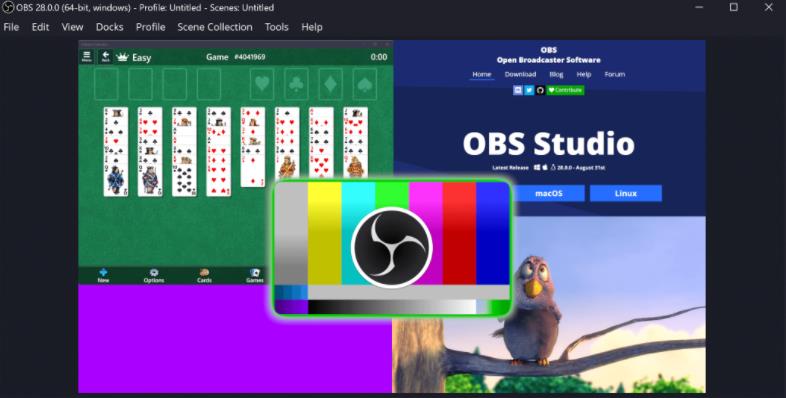截屏是我们在电脑操作中经常需要用到的功能之一。虽然我们可以使用截屏工具进行截屏,但是这样需要安装软件,操作显得繁琐。其实,在电脑上有一些快捷键可以帮助我们快速完成截屏。下面就来介绍一下如何使用电脑快捷键进行截屏。
Windows系统下的截屏快捷键
在Windows操作系统下,有几个常用的截屏快捷键:
1. Win + PrtScn
这个快捷键可以将整个屏幕截图并保存到“图片”文件夹中的“屏幕截图”文件夹中。可在文件管理器中查找。
2. Alt + PrtScn
这个快捷键可以将当前窗口截屏并保存到剪贴板中。我们可以通过打开画图工具或其他图像处理软件并粘贴图片来查看截屏结果。
3. Win + Shift + S
这个快捷键可以将当前屏幕截图并扣取到剪贴板。使用这个快捷键后,我们可以在需要的地方粘贴截屏结果。
Mac系统下的截屏快捷键
在Mac操作系统下,也有几个常用的截屏快捷键:
1. Command + Shift + 3
这个快捷键可以将整个屏幕截屏并保存为PNG文件并出现在桌面上。
2. Command + Shift + 4
这个快捷键可以用来选定屏幕区域并将其截屏。按下快捷键后,光标会变成十字形状,我们可以通过拖动光标来选择要截屏的部分。
3. Command + Shift + 4并按空格键
这个快捷键可以用来截取窗口图像。我们可以将光标移动到要截取窗口的位置,然后按下这个快捷键,即可截取窗口的截图。
总结
以上就是介绍了一些常用的电脑截屏快捷键,我们可以根据自己的需要和操作习惯来选择。如果需要截屏时不想打扰其他工作,可以使用Win + Shift + S或Command + Shift + 4来进行截屏并保存到剪贴板中,这样可以方便我们在需要时进行粘贴。希望以上内容能够帮助大家更加熟练地使用电脑截屏功能。